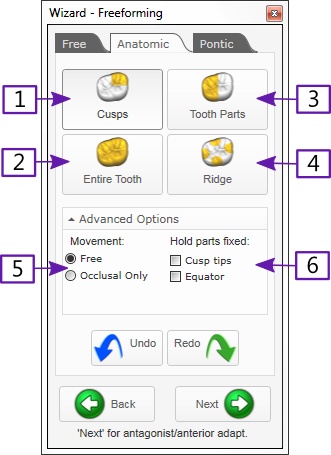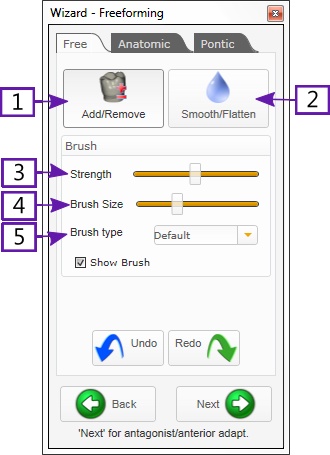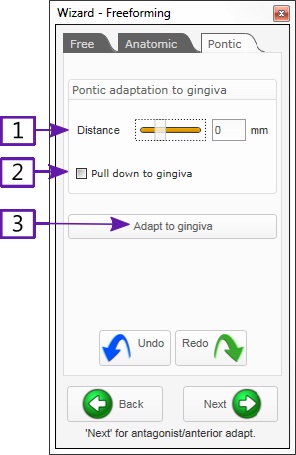Deformação Livre
A tela “Freeforming” da a você acesso para as seguintes características:
- Forma Anatomica: Altera o molde da anatomia do dente, quando tomar vantagem do modelo da livraria inteligente
- Cera virtual – adiciona ou remove material, suaviza
- Adaptação de ponticos para a gengiva
Contents
Formato anatomico
Clique e arraste no dente para mudar o molde.
Use os botões [1]-[4] para alterar a area que deseja editar:
|
| Você pode arrastar e soltar o botão do pontico quando em “Anatomic” na formação de modo. |
Desdobrando a aba “Advanced options”, você pode acessar opcões para que possa determinar a restrição de movimentos de determinadas maneiras. Usando [5], você pode restringir o movimento para somente na direção oclusal (up/down). Usando [6], você pode segurar parte fixa do dente: também pontas de cúspides ou o equador. Um exemplo útil que pode aproveitar esta opção: para criar mais profunda ou fissuras lisonjeadas, mudar para “Entire tooth“ [2], então verifique “Cusp tips” [6]. Agora, você pode simplesmente arrastar e soltar fissuras marcadas mais ou menos pronunciadas, se alterar excessivamente o molde do resto do dente.
| Um exemplo útil que pode aproveitar esta opção: para criar mais profunda ou fissuras lisonjeadas, mudar para “Entire tooth“ [2], então verifique “Cusp tips” [6].
Agora, você pode simplesmente arrastar e soltar fissuras marcadas mais ou menos pronunciadas, se alterar excessivamente o molde do resto do dente. |
A aba “Free” – adicionando ou removendo material, suavisando
Clique na aba “Free” para mudar o “Virtual Wax knife”, permite voce adicionar ou remover material. Você pode alternar entre adicionar/remover material e suavizar/achatamento usando os botões [1] and [2].
Adicionando / removendo material:
Para adicionar material, clique no dente e segure o botão do mouse. Quanto mais tempo segurar o botão, mais material ira adicionar.
| Segure <SHIFT> para remover material |
Suavização:
Ativar suavizar no modo [2], clique e segure o botão do mouse na parte que gostaria de suavizar.
| Segure <SHIFT> para achatar (super-suavização) Segure <CTRL> para uma forma mais preservada de suavização |
| Você tambem pode usar a opção de suavização para remover certos artefatos (exemplo: devido a dados ruins de escaneamento ao fazer a copia digital). |
Ajustando o pincel
Usando slider [3], você pode ajustar a velocidade em que o material é adicionado ou removido quando você segura o botão do mouse (ou a quantidade de suavização no modo “Smooth/Flatten”). Slider [4] controla o tamanho do pincel, isto é, a area que é afetada ao redor do ponto do mouse.
| Você pode mudar para diferença virtual usando a ferramenta [5]. Por exemplo, o “Point of knife” ferramenta é utilizada para fissuras esculturais. |
Adaptando ponticos para a gengiva
| Usando a aba “pontics”, você pode adaptar pontos na gengiva. O “Distance” slider [1] controla a distancia da genviva depois da adaptação:
|
Finalmente, clique “Adapt to gingiva” [3] para desempenho da adaptação atual.